WPS最新演示模板—灰色简单
WPS演示文稿如何润色演示内容并引起观众注意

WPS演示文稿如何润色演示内容并引起观众注意WPS演示文稿是一款功能强大的办公软件,被广泛应用于各种场合,以展示信息和交流思想。
然而,如何润色演示内容并引起观众的注意却是一个关键问题。
本文将分享一些技巧,帮助您提高演示文稿的效果。
一、演示文稿润色的重要性一份精心设计的演示文稿可以有效地传达信息、吸引观众的注意力,并产生更大的影响力。
通过对演示内容的润色,可以提升演示文稿的质量和吸引力,让观众更好地理解和记住您的演讲内容。
二、挑选合适的主题模板选择合适的主题模板是演示文稿润色的第一步。
WPS演示文稿提供了丰富多样的主题模板供选择,您可以根据演示的主题和风格来挑选最适合的模板。
注意不要选择过于花哨或过于简单的模板,应该根据演示的内容和氛围来进行选择。
三、简洁明了的布局为了让观众更好地理解演示内容,演示文稿的布局应该简洁明了。
在每一页幻灯片上,应该尽量避免堆砌大量文字和图片,而是采用简洁明了的设计,突出主要信息。
可以使用大标题和简洁的文字或关键词来概括每一页的内容,并添加合适的插图和配图来增加视觉吸引力。
四、色彩搭配与字体选择色彩搭配和字体选择也是演示文稿润色的关键要素之一。
颜色应该选择相对柔和和和谐的调色板,以给人以舒适的感觉。
同时,字体的选择也非常重要,建议使用简洁清晰的字体,保证字体的可读性,同时避免使用过多不同的字体,以免给观众带来困扰。
五、引用统计数据和案例为了增加演示文稿的可信度和说服力,可以引用一些相关的统计数据和案例来支持您的演讲观点。
这些数据和案例可以是实证数据、行业报告或成功案例等。
通过引用这些信息,您可以增加演示内容的信服力,引起观众的兴趣和共鸣。
六、利用图表与动画效果在演示文稿中使用图表和动画效果是提高演示效果的有效方法。
适当的图表可以帮助观众更直观地理解数据和信息,并提升演示内容的可视化程度。
同时,适度的动画效果可以增加幻灯片的变化和视觉冲击力,吸引观众的眼球。
七、注意演讲技巧与肢体语言在演示文稿的润色过程中,也不要忽视自身的演讲技巧和肢体语言。
WPS如何制作演示文稿

WPS如何制作演示文稿演示文稿是一种通过图文和动画等方式展示信息的文档形式,可以用于学术报告、产品推介、企业宣传等场合。
WPS Office是一款功能强大的办公软件,其中的WPS演示功能可以帮助用户轻松制作出精美的演示文稿。
本文将介绍如何使用WPS Office制作演示文稿,以提供参考和指导。
一、准备工作在开始制作演示文稿之前,需要进行一些准备工作。
首先,确保你已经安装了WPS Office软件,并且打开了WPS演示。
其次,明确演示文稿的主题和内容,为后续的制作工作做好充分的准备。
二、选择模板WPS演示提供了丰富多样的演示文稿模板,可以根据自己的需求选择合适的模板进行使用。
打开WPS演示后,点击“新建”按钮,在弹出的新建文档界面中,选择“演示文稿”,然后再选择“空白文档”或者“模板”中的一个模板。
三、插入和编辑内容在选择了模板后,就可以开始插入和编辑内容了。
WPS演示提供了丰富的编辑功能,可以通过插入文本、图片、表格、图表等元素来丰富演示文稿的内容。
点击工具栏上的相应按钮,选择插入的元素类型,然后根据需要进行编辑和调整。
1. 插入文本点击工具栏上的“文本框”按钮,然后在演示文稿的指定位置点击鼠标,即可插入文本框。
在文本框中输入所需文字,可以调整字体、字号、颜色等样式,也可以设置对齐方式和行间距。
2. 插入图片点击工具栏上的“图片”按钮,选择本地的图片文件,在演示文稿的指定位置点击鼠标,即可插入图片。
插入后,可以调整图片的大小、位置和旋转角度,还可以添加边框和背景等效果。
3. 插入表格点击工具栏上的“表格”按钮,选择需要的表格样式,在演示文稿的指定位置点击鼠标,即可插入表格。
插入后,可以点击表格中的单元格进行编辑和调整,也可以添加和删除行列来满足需求。
4. 插入图表点击工具栏上的“图表”按钮,选择需要的图表类型,在演示文稿的指定位置点击鼠标,即可插入图表。
插入后,可以根据实际数据进行编辑和调整,还可以设置图表的样式和颜色等属性。
WPS演示教程
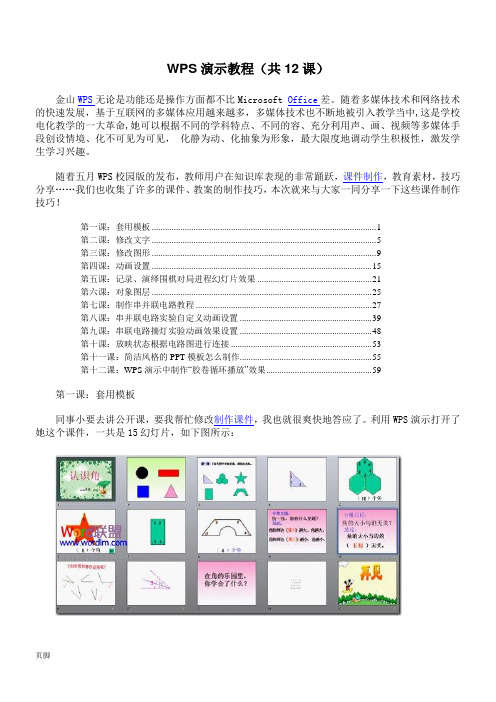
WPS演示教程(共12课)金山WPS无论是功能还是操作方面都不比Microsoft Office差。
随着多媒体技术和网络技术的快速发展,基于互联网的多媒体应用越来越多,多媒体技术也不断地被引入教学当中,这是学校电化教学的一大革命,她可以根据不同的学科特点、不同的容、充分利用声、画、视频等多媒体手段创设情境、化不可见为可见,化静为动、化抽象为形象,最大限度地调动学生积极性,激发学生学习兴趣。
随着五月WPS校园版的发布,教师用户在知识库表现的非常踊跃,课件制作,教育素材,技巧分享……我们也收集了许多的课件、教案的制作技巧,本次就来与大家一同分享一下这些课件制作技巧!第一课:套用模板 (1)第二课:修改文字 (5)第三课:修改图形 (9)第四课:动画设置 (15)第五课:记录、演绎围棋对局进程幻灯片效果 (21)第六课:对象图层 (25)第七课:制作串并联电路教程 (27)第八课:串并联电路实验自定义动画设置 (39)第九课:串联电路摘灯实验动画效果设置 (48)第十课:放映状态根据电路图进行连接 (53)第十一课:简洁风格的PPT模板怎么制作 (55)第十二课:WPS演示中制作“胶卷循环播放”效果 (59)第一课:套用模板同事小要去讲公开课,要我帮忙修改制作课件,我也就很爽快地答应了。
利用WPS演示打开了她这个课件,一共是15幻灯片,如下图所示:关于课件的容我不好评价,原则上是能不改就不改,尽量保持容的完整。
我通过简单的五步操作,课件美化了许多,同事感觉很满意。
具体操作是:第一步套用模版,第二步修改文字,第三步美化图形,第四步修改与整合动画,第五步添加背景音乐。
第一步套用模版。
打开wps演示校园版,首先进入首在线模版,系统为用户提供了各种格式模版,用户可以通过点击标签,进入对应的模版的板块,通过预览其中的模版可以很方便地选择需要的模版。
这是小学的课件,模版应该符合学生的年龄特点,美羊羊是小学生很喜欢的动画形象,使用此模版可以拉近与学生的距离,有助于教学的进行。
红蓝灰简约学习汇报PPT模板

下步学习计划 Next learning plan
Summary of learning Learning experience
Reflection on learning achievements
Next learning plan
单击此处输入你的正文,文字是您思想的提炼,为了最终演示发布的良好 效果,请尽量言简意赅的阐述观点;根据需要可酌情增减文字,以便观者 可以准确理解您所传达的信息。您的正文已经简明扼要,字字珠玑,但信 息却错综复杂,需要用更多的文字来表述。
Minimalism
Workplace Office
主讲人:XXX 团 队: 团队
单击此处输入你的正文,文字是您思想的提炼,为 了最终演示发布的良好效果,请尽量言简意赅的阐
述观点;根据需要可酌情增减文字。
01
单击此处添加小标题内容
02
单击此处添加小标题内容
03
单击此处添加小标题内容
Education And Teaching
单击此处输入你的正文,文字是您思想的提炼,为了最终演示发布的 良好效果,请尽量言简意赅的阐述观点。
单击此处输入你的正文,文字是您思想的提炼,为了最终演示发布的 良好效果,请尽量言简意赅的阐述观点。
Minimalism
N输入你的正文,文字是您思想的提炼,为了最终演示发布的良好效果,请尽量言简意 赅的阐述观点;根据需要可酌情增减文字
单击此处输入你的正文,文字是您思想的提炼,为了最终演示发布的良好 效果,请尽量言简意赅的阐述观点;根据需要可酌情增减文字,以便观者 可以准确理解您所传达的信息。您的正文已经简明扼要,字字珠玑,但信 息却错综复杂,需要用更多的文字来表述;但请您尽可能提炼思想的精髓, 否则容易造成观者的阅读压力,适得其反。
如何在WPS中创建自定义模板

如何在WPS中创建自定义模板WPS是一款功能强大的办公软件,提供了丰富的模板供用户选择使用。
然而,有时我们需要根据自己的需求创建一个个性化的模板。
本文将向您详细介绍如何在WPS中创建自定义模板,并提供一些技巧和建议。
一、打开WPS软件首先,打开WPS办公软件。
在主界面中,可以看到各种常见文档的模板,比如文档、演示文稿、电子表格等。
如果您需要创建自定义模板,可以选择相应的文档类型,或是在"我的模板"中新建一个空白文档。
二、设计模板布局在新建的空白文档中,您可以根据自己的需求进行模板布局的设计。
比如,您可以选择不同的字体、字号、段落格式等,并且将标题、副标题、正文等元素按照自己的喜好进行排列。
还可以插入图片、表格等元素来丰富模板的内容。
三、自定义样式和格式WPS提供了丰富的样式和格式设置选项,您可以通过调整这些选项来使模板更加符合自己的需求。
比如,您可以设置标题的颜色、字体、大小等,还可以设置段落的对齐方式、行距等。
通过适当的样式和格式设置,可以让模板更加美观、整洁。
四、保存为模板当您完成模板的设计和样式设置后,可以将其保存为模板以供以后使用。
在菜单栏中选择"文件",然后点击"保存"或"另存为"选项。
在保存对话框中,选择文件格式为WPS模板格式(.wpt),并输入您希望的模板名称和保存路径。
点击"保存"即可将其保存为模板文件。
五、应用模板在以后的使用中,您可以简单地通过打开WPS软件,在新建文档界面选择"我的模板",然后找到并点击您所创建的模板文件。
WPS将会根据您的模板创建一个新的文档,并自动应用您之前设计的布局和格式。
六、其他建议和技巧1. 为了方便管理和区分,建议为您的模板进行良好的命名和分类。
比如,可以根据不同的目的和用途给模板命名,比如"会议纪要模板"、"工作报告模板"等。
动感简约蓝灰配色PPT模板
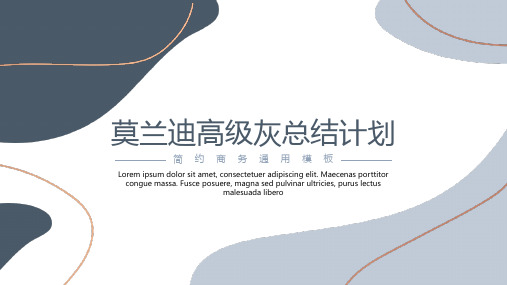
You can simply impress your audience and add a unique zing and appeal to your Presentations. Easy to change colors, photos and Text.
40%
Your Text Here You can simply impress your audience and add a unique zing and appeal to your Presentations. Easy to change colors, photos and Text. Get a modern PowerPoint Presentation that is beautifully designed.
Your Text Here 1
You can simply impress your audience and add a unique zing and appeal to your Presentations.
PART 03
添加标题文本
Enter your text here
Lorem ipsum dolor sit amet, consectetuer adipiscing elit. Maecenas porttitor congue massa. Fusce posuere
莫兰迪高级灰总结计划
简约商务通用模板
Lorem ipsum dolor sit amet, consectetuer adipiscing elit. Maecenas porttitor congue massa. Fusce posuere, magna sed pulvinar ultricies, purus lectus malesuada libero
WPS演示教程
WPS演示教程(共12课)金山WPS无论是功能还是操作方面都不比Microsoft Office差。
随着多媒体技术和网络技术的快速发展,基于互联网的多媒体应用越来越多,多媒体技术也不断地被引入教学当中,这是学校电化教学的一大革命,她可以根据不同的学科特点、不同的内容、充分利用声、画、视频等多媒体手段创设情境、化不可见为可见,化静为动、化抽象为形象,最大限度地调动学生积极性,激发学生学习兴趣。
随着五月WPS校园版的发布,教师用户在知识库表现的非常踊跃,课件制作,教育素材,技巧分享……我们也收集了许多的课件、教案的制作技巧,本次就来与大家一同分享一下这些课件制作技巧!第一课:套用模板 (1)第二课:修改文字 (5)第三课:修改图形 (9)第四课:动画设置 (15)第五课:记录、演绎围棋对局进程幻灯片效果 (21)第六课:对象图层 (25)第七课:制作串并联电路教程 (27)第八课:串并联电路实验自定义动画设置 (39)第九课:串联电路摘灯实验动画效果设置 (47)第十课:放映状态根据电路图进行连接 (52)第十一课:简洁风格的PPT模板怎么制作 (54)第十二课:WPS演示中制作“胶卷循环播放”效果 (58)第一课:套用模板同事小李要去讲公开课,要我帮忙修改制作课件,我也就很爽快地答应了。
利用WPS演示打开了她这个课件,一共是15张幻灯片,如下图所示:关于课件的内容我不好评价,原则上是能不改就不改,尽量保持内容的完整。
我通过简单的五步操作,课件美化了许多,同事感觉很满意。
具体操作是:第一步套用模版,第二步修改文字,第三步美化图形,第四步修改与整合动画,第五步添加背景音乐。
第一步套用模版。
打开wps演示校园版,首先进入首张在线模版,系统为用户提供了各种格式模版,用户可以通过点击标签,进入对应的模版的板块,通过预览其中的模版可以很方便地选择需要的模版。
这是小学的课件,模版应该符合学生的年龄特点,美羊羊是小学生很喜欢的动画形象,使用此模版可以拉近与学生的距离,有助于教学的进行。
【附教程】黑白灰简约线条答辩通用PPT模板
此处内容作为文字排版占位显示,可根据需要替换为相应内容。
此处内容作为文字排版占位显示,可根据需要替换为相应内容。
相关应用与取得成果
$300
28K+
3000
1800
此处内容作为文字排版占位显示,可根据需要替换为相应内容。此处内容作为文字排版占位显示。此处内容作为文字排版占位显示。
预设标题文本
此处内容作为文字排版占位显示,可根据需要替换为相应内容。此处内容作为文字排版占位显示。此处内容作为文字排版占位显示。
预设标题文本
此处内容作为文字排版占位显示,可根据需要替换为相应内容。此处内容作为文字排版占位显示。此处内容作为文字排版占位显示。
预设标题文本
此处内容作为文字排版占位显示,可根据需要替换为相应内容。此处内容作为文字排版占位显示。此处内容作为文字排版占位显示。
预设标题文本
相关应用与取得成果
75%
32%
66%
80%
预设标题文本
此处内容作为文字排版占位显示,可根据需要替换为相应内容。
预设标题文本
此处内容作为文字排版占位显示,可根据需要替换为相应内容。
预设标题文本
此处内容作为文字排版占位显示,可根据需要替换为相应内容。
预设标题文本
此处内容作为文字排版占位显示,可根据需要替换为相应内容。
此处内容作为文字排版占位显示,可根据需要替换为相应内容。
论文总结
此处内容作为文字排版占位显示,可根据需要替换为相应内容,图片可根据内容替换为相应图片。可根据需要替换为相应内容,图片可根据内容替换为相应图片。此处内容作为文字排版占位显示,可根据需要替换为相应内容,图片可根据内容替换为相应图片。
WPS演示文稿幻灯片设计案例分享
WPS演示文稿幻灯片设计案例分享WPS演示文稿是一款常用的办公软件,其功能强大且操作简便,因此在工作、学习、演讲等场合都被广泛应用。
一份出色的演示文稿不仅能够提升演讲者的表达能力和形象,还能够吸引观众的注意力,增强信息的传递效果。
本文将分享几个WPS演示文稿幻灯片设计案例,帮助读者更好地利用WPS软件进行演示文稿设计。
案例一:商务风格演示文稿商务演示文稿通常要求简洁大方,注重信息的清晰表达。
在WPS演示文稿中,可以选择现成的商务主题模板,或者根据需要自行设计。
比如,可以使用优雅的蓝色和白色作为主题色,采用简洁的排版和字体。
每一页幻灯片上只呈现一个主要信息,通过合适的动画效果引导观众的注意力,以及使用无缝的切换过渡效果,使整个演示文稿的流畅度提升。
案例二:教育培训演示文稿教育培训演示文稿一般要求内容清晰、逻辑性强,并且需要有一定的互动性。
在WPS演示文稿中,可以选择丰富的图表、图像、动画效果,以及添加音频和视频。
同时,针对培训的重点和难点,可以使用强调和重点标记等设计技巧,帮助观众更好地理解和吸收知识。
此外,互动式问答和小测验等元素也可以增加观众的参与度。
案例三:创意艺术演示文稿创意艺术演示文稿可以充分展示个人或团队的创作和设计能力,形式多样且富有创意。
在WPS演示文稿中,可以通过自定义背景图片、颜色以及调整字体和文字样式等方式,打造独特而个性化的演示文稿。
此外,还可以结合音乐、视频和动画等元素,使演示文稿更具艺术感和吸引力。
案例四:科技创新演示文稿科技创新演示文稿需要凸显科技元素和创新理念,设计上通常会运用现代感十足的元素。
在WPS演示文稿中,可以使用科技相关的图标、图表和动画效果,采用鲜明的色彩搭配和前卫的设计风格来展示科技产品或创新方案。
同时,可以使用分层和组合等技巧,将复杂的概念和过程清晰地呈现给观众,提高信息的传递效果。
总结:WPS演示文稿作为一款强大的办公软件,为用户提供了丰富的设计工具和模板,帮助用户轻松创建出色的演示文稿。
wps中word制作模板的方法步骤
wps中word制作模板的方法步骤WPS模版一般都包含了基本的框架、格式,便于以后使用,避免了重新设置的麻烦操作。
那么下面就由店铺给大家分享下wps中word 制作模板的技巧,希望能帮助到您。
wps中word制作模板的步骤步骤一:打开一个新的WPS文字,点击文件----页面设置,进入页面设置选项。
步骤二:由于我经常需要设置装订线,并且把上下左右的页边距都是20毫米。
所以要点击页边距选项卡,把上下左右的页边距都设置成20毫米。
并且设置带装订线。
word制作模板的步骤图2步骤三:有些时候我们队段落有一些要求,点击格式---段落,进入段落设置页面。
个人习惯是首行缩进两字符,设置好点击确定。
word制作模板的步骤图3word制作模板的步骤图4步骤四:这样设置其实就可以了,但是为了让大家看的更清晰,我们在文本中插入一个图片,注意这个不是必要步骤,只是为了让演示更加的好懂。
word制作模板的步骤图5步骤五:按住F12键进入另存为页面,选择另存为名称为百度经验演示模板,文件类型为WPS文字模板文件 (wpt).word制作模板的步骤图6步骤六:打开我的电脑找到刚刚保存文件的文件夹,C:Documents and SettingsAdministratorApplication DataKingsoftoffice6templates 我的是这个文件夹。
可以看到一个Normal.wpt的文件,将他剪切到其他的地方,这个主要是为了以后万一用到它方便再次改回来。
word制作模板的步骤图7步骤七:剪切完成后,把刚刚保存的百度演示模板.wpt重命名为Normal.wpt。
记住一定要重命名的,否则无效。
word制作模板的步骤图8步骤八:这个时候我们点击打开一个WPS文档,发现没有变,没关系,点击右边的加号新建一个文档,是不是发现就是我们刚才保存的模板样式。
word制作模板的步骤图9。
